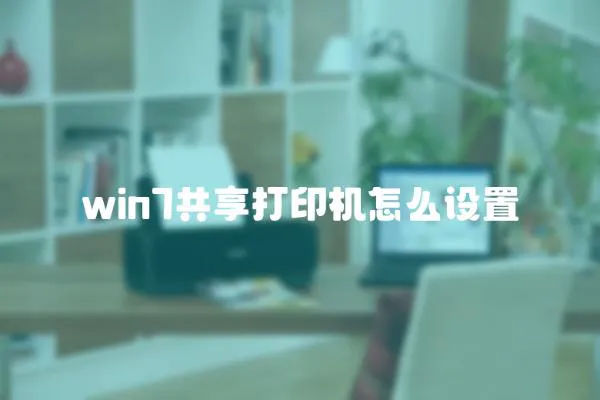在Windows 7中連接打印機是一個相對簡單的過程。如果想要將打印機連接到設備上,可以按照以下步驟進行:

步驟一:確定打印機是否正常工作。在開機前確保打印機連接到電源,指示燈應亮。同時,打印機應連接到設備,以確保可以接收并打印輸出。
步驟二:啟動計算機和打印機。確保計算機和打印機都已開機。如果打印機是通過網絡連接的,則應確保連接到網絡并連接到網絡中的其他設備。
步驟三:尋找打印機驅動程序。Windows 7中通常包含大量通用驅動程序,但是如果打印機需要特定驅動程序,則需要下載并安裝它們。在某些情況下,Windows可以在連接時自動安裝驅動程序。
步驟四:連接打印機。可以通過以下兩種方法連接打印機:
方法一:使用打印機的光盤或在打印機制造商的網站上下載最新版驅動程序,然后按照安裝指示安裝。
方法二:通過Windows系統內置的驅動程序并連接打印機。按下“Windows鍵+ R”組合鍵,在運行對話框中輸入“control printers”并點擊“確定”按鈕。在新窗口中,可以看到一張打印機列表。如果您已經將打印機連接到電腦上,則會在其中顯示打印機。右鍵單擊打印機名稱,選擇“添加打印機”。
在打印機的詳細信息中,單擊“打印機驅動程序”,選擇“從Windows Update獲取更多驅動程序”,并在下面的列表中找到所需的信息,并選擇要安裝的驅動程序,下載并安裝即可。
步驟五:完成安裝。完成安裝后,只需在Windows應用程序中選擇打印機即可開始打印操作。
總結:這些步驟只是基本要求,根據打印機的品牌和型號不同,可能會有所不同。為了使打印機正常工作,用戶可能需要添加和安裝更多軟件。使用Windows 7系統可利用計算機中的“設備和打印機”選項,輕松配置打印機、掃描儀、相機和其他外部設備。